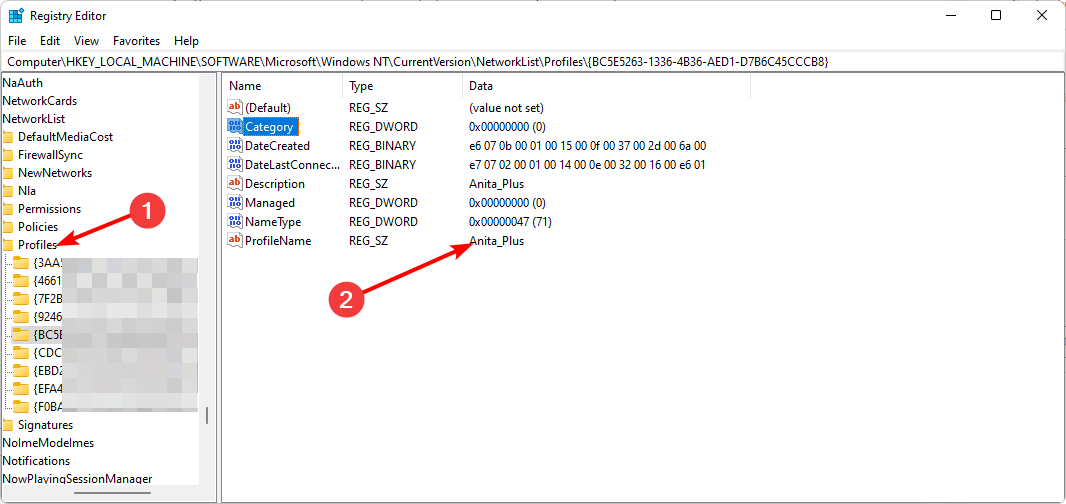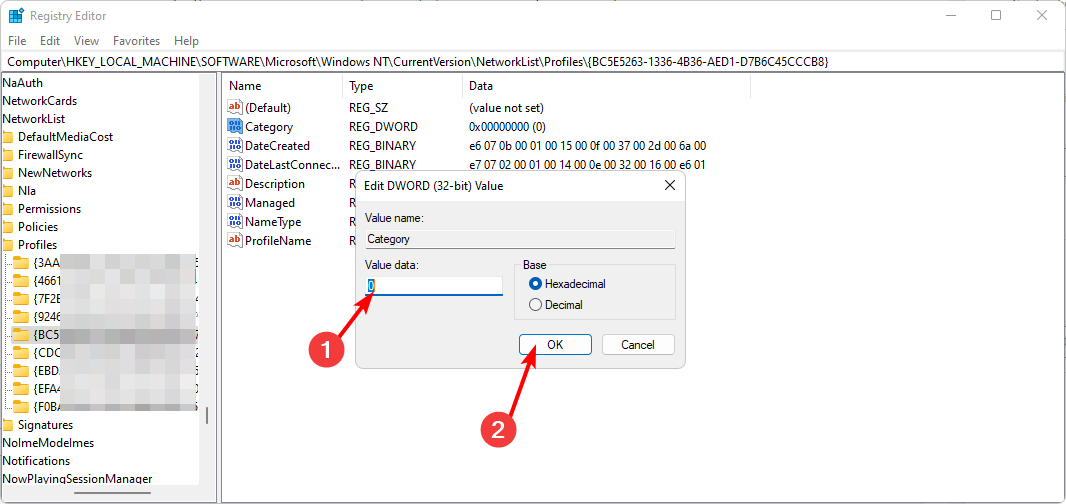เมื่อเกมกลยุทธ์ที่คุณชื่นชอบซึ่งมีขนาดค่อนข้างหนักได้รับการดาวน์โหลดในที่สุด และคุณติดตั้งได้สำเร็จ แต่เมื่อคุณ พยายามเปิดเกม มันจะเกิดข้อผิดพลาด “CONCRT140.dll is missing” และหยุดการใช้รหัสซึ่งอาจสร้างความรำคาญได้ CONCRT140.dll เป็นหนึ่งในไฟล์สำคัญซึ่งจำเป็นต่อการรันส่วนประกอบที่สร้างโดยใช้ MS Visual C++ studio ข้อความแสดงข้อผิดพลาดอื่นที่คล้ายกันคือ
- ไม่พบ CONCRT140.dll
- CONCRT140.dll ขัดข้อง
- ไม่พบ CONCRT140.dll
ในบทความนี้ เราได้ระบุวิธีที่เป็นไปได้บางประการในการแก้ไขปัญหานี้
สารบัญ
แก้ไข 1: ซ่อมแซม Microsoft Visual C ++ Redistributable
ขั้นตอนที่ 1 - ค้นหา APPWIZ.CPL ในช่องค้นหา

ขั้นตอนที่ 2 – ค้นหา Microsoft Visual C++ แจกจ่ายต่อได้ จากรายการ
ขั้นตอนที่ 3 - คลิกขวาและคลิกที่ ซ่อมแซม.
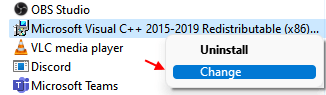
โปรดยืนยันโดยคลิก ใช่.
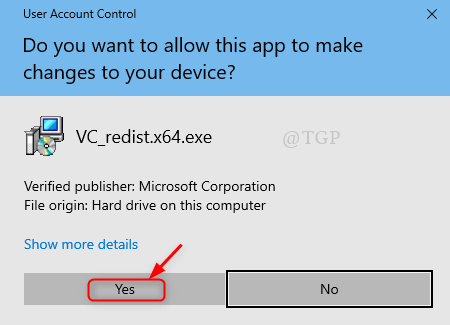
ขั้นตอนที่ 4: ตอนนี้หน้าต่างการตั้งค่า MS Visual C++ จะเปิดขึ้น
คลิกที่ ซ่อมแซม ดังที่แสดงด้านล่าง
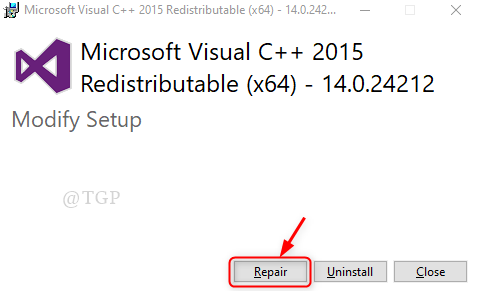
ขั้นตอนที่ 5: หลังจากกระบวนการซ่อมแซมเสร็จเรียบร้อยแล้ว
ปิดหน้าต่างการตั้งค่าที่สำเร็จดังที่แสดงด้านล่าง
โปรดรีสตาร์ทระบบของคุณและตรวจสอบว่าปัญหายังคงเกิดขึ้นหรือไม่
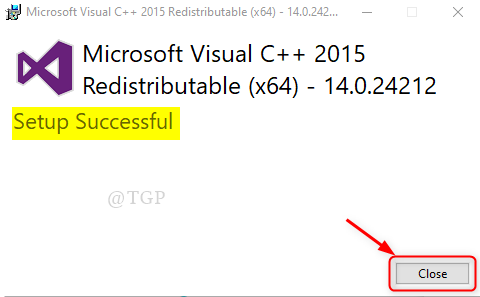
บันทึก:- ขณะทำตามขั้นตอนนี้ โปรดตรวจสอบให้แน่ใจว่า MS Visual C++ Redistributable ของคุณเป็นเวอร์ชันล่าสุด
หวังว่าสิ่งนี้จะแก้ไขปัญหานี้ได้
แก้ไข 2: ลงทะเบียนไฟล์ CONCRT140.dll โดยใช้ Command Prompt
ขั้นตอนที่ 1: เพื่อเปิดตัว พร้อมรับคำสั่ง ในฐานะผู้ดูแลระบบ
กด ชนะคีย์โลโก้ และพิมพ์ ซม.
จากนั้นคลิกขวาที่ พร้อมรับคำสั่ง แอพจากผลลัพธ์
คลิก เรียกใช้ในฐานะผู้ดูแลระบบ จากเมนูบริบท

ขั้นตอนที่ 2: เมื่อพรอมต์คำสั่งเปิดขึ้น
พิมพ์ต่อไปนี้เพื่อลงทะเบียนไฟล์ dll (บันทึก:- แทนที่ ชื่อไฟล์ กับ concrt140.dll)
regsvr32 [ชื่อไฟล์] .dll
หรือ
ในการลงทะเบียนไฟล์ dll ทั้งหมดพร้อมกัน
สำหรับ %1 ใน (*.dll) ทำ regsvr32 /s %1
บันทึก:- การลงทะเบียนไฟล์ dll ทั้งหมดในครั้งเดียวจะใช้เวลาหลายนาที โปรดรอจนกว่าจะเสร็จสิ้น
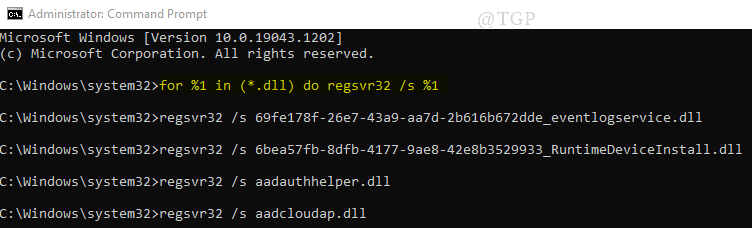
หลังจากลงทะเบียนไฟล์ dll แล้ว โปรดเปิดแอปพลิเคชันเกมของคุณอีกครั้งเพื่อตรวจสอบว่าปัญหายังคงมีอยู่หรือไม่
แก้ไข 3: ควรติดตั้งแอปพลิเคชันอีกครั้ง
บางครั้ง กระบวนการติดตั้งของแอพพลิเคชั่นนั้นทำไม่ถูกต้อง และไฟล์บางไฟล์อาจได้รับความเสียหาย ดังนั้นจึงควรติดตั้งแอปพลิเคชันใหม่บนแล็ปท็อปของคุณอีกครั้ง
ขั้นตอนที่ 1: ถึง ถอนการติดตั้ง แอปพลิเคชัน:
เปิดแอปการตั้งค่าโดยกด ชนะคีย์โลโก้ + I ด้วยกัน.
จากนั้นคลิก แอพ.

ขั้นตอนที่ 2: ใน แอพและคุณสมบัติ, ค้นหาแอปพลิเคชันที่คุณต้องการถอนการติดตั้ง
จากนั้นคลิก ถอนการติดตั้ง ถัดจากปุ่มแก้ไข.
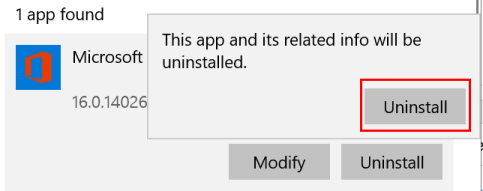
หลังจากกระบวนการถอนการติดตั้งเสร็จสิ้น คุณจะต้องติดตั้งแอปพลิเคชันใหม่อีกครั้ง
แก้ไข 4: เปลี่ยนแล็ปท็อปของคุณโดยใช้ System Restore
เมื่อใดก็ตามที่คุณเผชิญกับสถานการณ์วิกฤติเช่นนี้ จะมีตัวเลือกในการเปลี่ยนแล็ปท็อปของคุณกลับไปยังจุดปลอดภัยที่คุณสร้างไว้ก่อนหน้านี้เมื่อระบบดีและปราศจากปัญหา ให้เราดูวิธีใช้การคืนค่าระบบในการแก้ไขนี้
ขั้นตอนที่ 1: เปิดกล่องโต้ตอบเรียกใช้
- เปิดกล่องโต้ตอบเรียกใช้โดยกด ชนะคีย์โลโก้ +R ร่วมกันบนแป้นพิมพ์ของคุณ
- พิมพ์ rstrui.exe และกด เข้า กุญแจ.
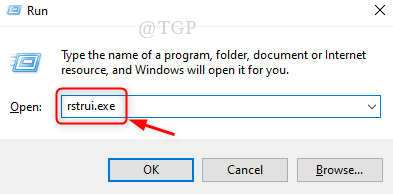
ขั้นตอนที่ 2: ซึ่งจะเปิดหน้าต่างการคืนค่าระบบ
คลิก ต่อไป เพื่อจะดำเนินการต่อ.

ขั้นตอนที่ 3: เลือกจุดคืนค่าระบบที่คุณสร้างไว้ก่อนหน้านี้
คลิกที่จุดดังภาพด้านล่างและ Click ต่อไป เพื่อดำเนินการต่อ.
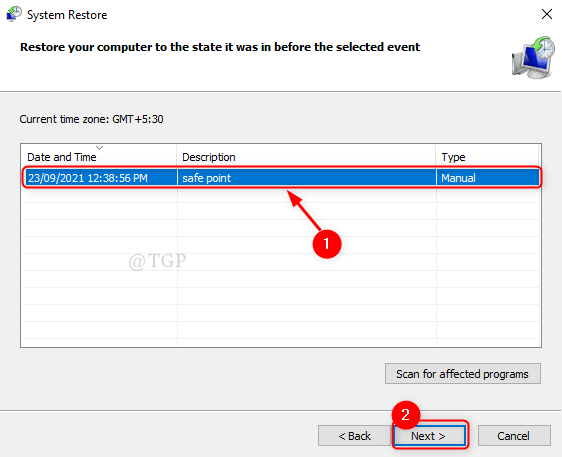
ขั้นตอนที่ 4: เพื่อยืนยันการคืนค่าระบบ
ในที่สุด Click เสร็จสิ้น ตามที่ปรากฏ.
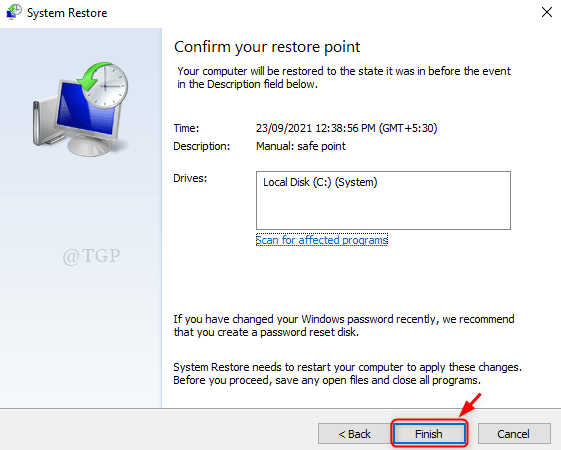
การดำเนินการนี้จะคืนค่าระบบของคุณไปยังจุดที่บันทึกไว้ล่าสุด
ตอนนี้ให้ลองรีสตาร์ทแอปพลิเคชันของคุณและตรวจสอบว่าการแก้ไขใด ๆ ที่กล่าวถึงข้างต้นนั้นมีประโยชน์หรือไม่
โปรดแสดงความคิดเห็นด้านล่างเพื่อแจ้งให้เราทราบว่าข้อใดช่วยได้
ขอขอบคุณ!